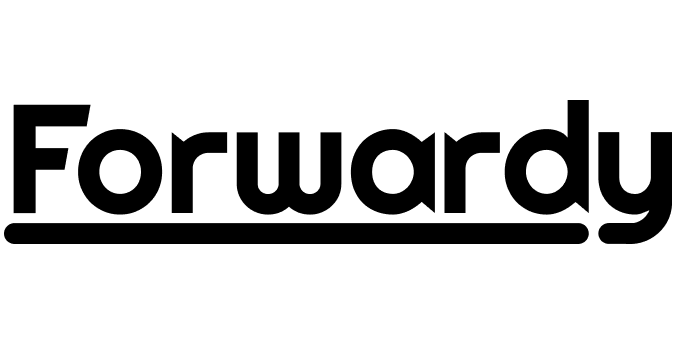仕様
作成したすべてのメールアドレスでスパムフィルタ(迷惑メールフィルタ)が設定されます。
スパムフィルタによりスパムと判断されたメールは、ウェブメールの「迷惑メール」フォルダにより分けされます。
迷惑メールではないメールもスパムとして判断される可能性もあるため、定期的に「迷惑メール」フォルダの確認をおこなってください。
ウェブメールの利用方法はこちらをご確認ください。
添付 zip ファイルにパスワードがかかっている場合は、ウィルススキャンができないため件名に ***UNCHECKED*** と付加されます。覚えのない添付ファイルの開封には十分ご注意ください。
なお、メールソフトの設定を IMAP 方式での受信にしていただくと、メールソフトからも「迷惑メール」フォルダを確認することが可能です。
IMAP についてはこちらをご確認ください。
メールソフトの設定はこちらをご確認ください。
|
【注意】 ご利用者の安全を確保するため、スパムフィルタを無効にすることはできません。 |
機能
■ ホワイトリスト・ブラックリスト
フィルタで常に許可したい、もしくは常に拒否したいメールアドレスやドメインなどがある場合に利用します。
| ホワイトリスト | 迷惑メールと判定されることなく常に受信するための設定 |
| ブラックリスト | 常に拒否するための設定 |
・ドメイン全体での設定
1.Pleskコントロールパネルにログイン
ログイン方法はこちらをご確認ください。
2.「ウェブサイトとドメイン」 > 対象のドメインにある「メール」 > 「Warden のアンチスパムウイルス防護」
3.「ホワイトリスト」もしくは「ブラックリスト」に登録したいメールアドレスやドメインを入力して「更新」をクリック
・メールアドレス単位での設定
1.Pleskコントロールパネルにログイン
ログイン方法はこちらをご確認ください。
2.「ウェブサイトとドメイン」 > 対象のドメインにある「メール」 > 「メールアカウント」
3.ホワイトリスト・ブラックリストを登録したいメールアドレスの右端にある「設定」をクリック
4.「ホワイトリスト」もしくは「ブラックリスト」に登録したいメールアドレスやドメインを入力して「更新」をクリック
■ 統計・ログ
スパムフィルタを経由したメールの統計やログを確認することができます。
| 統計 | ドメイン単位でスパムの数などを確認することができます データは 30 日保管されています |
| ログ | フィルタを経由したメールのログを確認することができます データは 45 日保管されています |
1.Pleskコントロールパネルにログイン
ログイン方法はこちらをご確認ください。
2.「Warden のアンチスパムウイルス防護」をクリック
3.「統計」もしくは「ログ」のタブをクリック